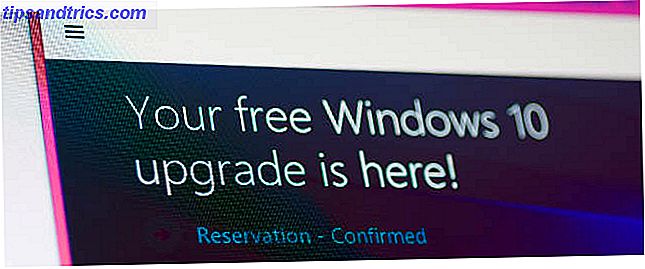Usa il cursore per navigare ovunque sul tuo computer, ma sai quanto puoi personalizzarlo? È semplice cambiare tutto dalla sua velocità, aspetto e funzione, quindi ti mostreremo come.
C'è così tanto che fai in Windows 10 per regolare il tuo mouse, ma alcune delle impostazioni sono nascoste. Effettueremo tutto a turno in modo da poter perfezionare il mouse e farlo muovere e guardare esattamente come desideri.
Se hai i tuoi suggerimenti per la personalizzazione del mouse da condividere, faccelo sapere nei commenti seguenti.
Impostazioni del mouse di base
L'area Impostazioni di Windows 10 cambia continuamente 9 Nuove funzionalità Funzionalità nell'Aggiornamento di Windows 10 Fall Creators 9 Nuove impostazioni Funzionalità nell'Aggiornamento dei creativi autunnali di Windows 10 L'app Impostazioni sembra cambiare ogni volta che la si usa? Ti mostreremo le funzioni più importanti che potresti aver perso dall'ultimo aggiornamento di Windows 10! Per saperne di più, con Microsoft alla fine mirando ad abbandonare completamente il Pannello di controllo Perché Microsoft sta uccidendo il Pannello di controllo di Windows Perché Microsoft sta uccidendo il Pannello di controllo di Windows Il pannello di controllo è in fase di dismissione. In Windows 10, l'app Impostazioni ha adottato la maggior parte delle sue funzionalità in un'interfaccia più elegante e ottimizzata per i dispositivi mobili. È davvero necessario? Leggi di più . Fino a quel momento, le impostazioni del mouse sono suddivise tra due aree.
Premere il tasto Windows + I per aprire Impostazioni e accedere a Dispositivi> Mouse . Qui è dove troverai alcune personalizzazioni base del mouse.
Usa il menu a discesa Seleziona il tuo pulsante principale per passare da sinistra a destra . Il primo è standard, ma potresti trovare utile passare a quest'ultimo se usi il mouse nella mano sinistra.
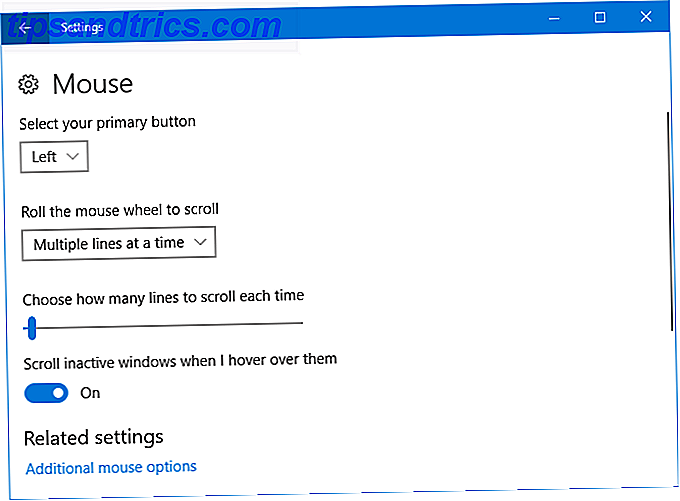
Ruota la rotellina del mouse per scorrere il menu a discesa ti consente di scegliere come comportarsi quando si fa scorrere il mouse. Più linee al momento sono le impostazioni predefinite, ma se lo desideri puoi modificarlo su Uno schermo alla volta .
Se hai selezionato più righe, puoi utilizzare il cursore sottostante per determinare quante righe vengono fatte scorrere ogni volta. Più a sinistra è posizionato il cursore, meno linee faranno scorrere il mouse contemporaneamente.
Infine, scorrere le finestre inattive quando le alzo su di loro è un interruttore On / Off . Se abilitato, è sufficiente scorrere il mouse su una finestra per poterlo scorrere, invece di fare clic per primi.
Impostazioni avanzate del mouse
Per accedere alle impostazioni avanzate del mouse, fare clic su Altre opzioni del mouse . Questo aprirà una finestra separata. Ogni sezione in basso si riferisce a una scheda diversa in quella finestra.
pulsanti
La prima sezione qui, Configurazione del pulsante, è la stessa dell'opzione Seleziona il pulsante principale che si trova nella schermata Impostazioni.

La velocità del doppio clic consente di regolare la velocità con cui è necessario fare doppio clic con il mouse per essere riconosciuto come una singola azione Come aprire file / cartelle con un solo clic in Windows Come aprire file / cartelle con un solo clic in Windows Sapevi che esisteva un modo per aprire file e cartelle con un clic singolo invece di un doppio clic? Leggi di più . Regola il cursore Speed e usa l'icona della cartella per provarlo.
ClickLock è una funzionalità che consente di evidenziare o trascinare (ad esempio, selezionando più file o spostando l'icona di un desktop) senza tenere premuto il pulsante del mouse. Se scegli di attivare ClickLock, dovrai solo premere brevemente il pulsante del mouse, con un altro clic che lo sblocca. Una volta abilitato, fai clic su Impostazioni ... per regolare la durata del clic del mouse prima che sia registrato come ClickLock.
puntatori
Qui puoi cambiare lo stile visivo del cursore Stanco del cursore del mouse? Sostituirlo con qualcosa di fresco e bello [Windows] Stanco del cursore del mouse? Sostituiscilo con qualcosa di fresco e bello [Windows] Ammettiamolo, i cursori del mouse inclusi in Windows stanno diventando un po 'vecchi. Mentre si vedono alcune modifiche nel corso degli anni, quel cursore del mouse bianco è rimasto in gran parte lo stesso per oltre un ... Leggi di più e i suoi vari stati diversi.
Il menu a discesa Schemi ti dà la possibilità di cambiare l'intero set di cursori in una sola volta. Gli schemi predefiniti disponibili includono nero, invertito e standard, in una varietà di dimensioni diverse. La casella a destra ti dà un'anteprima di come appare questo schema.

In alternativa o in aggiunta, è possibile utilizzare la sezione Personalizza per modificare stati specifici. Selezionalo dall'elenco, fai clic su Sfoglia ... e trova il file .ANI (animato) o .CUR (statico) con cui vuoi sostituirlo. Una volta scelto, fai clic su Apri .
Scopri la libreria di cursori aperti per un sacco di diversi cursori gratuiti. Tutto ciò che devi fare è scaricarli e quindi utilizzare le istruzioni sopra per individuarli sul tuo sistema.
Opzioni del puntatore
Usa Seleziona una velocità del puntatore per cambiare la velocità con cui il cursore si sposta sullo schermo.
Potresti essere tentato di fare clic per abilitare Migliora precisione puntatore, ma fare una pausa. Regola la distanza del cursore a seconda della velocità con cui lo sposti. È bene se hai un mouse con un sensore cattivo 8 Cose da sapere prima di sostituire il tuo schifoso mouse da 10 $ 8 cose da sapere prima di sostituire il tuo schifoso mouse da 10 $ Se usi ancora il mouse fornito con il tuo computer, renditi conto che può fare molto meglio Ecco tutto ciò che devi sapere sull'acquisto di mouse per computer. Leggi altro, ma è meno utile se vuoi che i movimenti del tuo mouse siano sempre gli stessi (ad esempio se giochi a giochi di alta precisione).
L'opzione Blocca su sposta automaticamente il cursore sul pulsante predefinito (come OK o Applica) quando si apre una finestra di dialogo.

Spunta Mostra il puntatore del mouse se vuoi che il tuo cursore si duplichi mentre lo sposti. Usa il cursore sotto per regolare la lunghezza o la lunghezza del percorso.
Infine, puoi spuntare su Nascondi puntatore durante la digitazione e Mostra posizione del puntatore quando premo il tasto Ctrl . Quest'ultima opzione è utile se si fatica a trovare il cursore, forse a causa della vista o della dimensione del monitor.
Ruota
La sezione Scorrimento verticale personalizza la stessa cosa della sezione Impostazioni, ma qui puoi definire il numero specifico di linee che scorrono, invece di usare un cursore.

Puoi anche fare una cosa simile per lo scorrimento orizzontale e impostare il numero di caratteri che vuoi far scorrere quando muovi la ruota orizzontalmente.
Hardware
Questa sezione finale mostra quali dispositivi sono stati installati. Questo è più informativo di qualsiasi cosa, anche se puoi fare doppio clic su ciascun dispositivo per aprire le sue proprietà.

Qui vedrai lo stato del dispositivo, insieme alla data e alla versione del disco che hai installato. Questo può essere utile se hai bisogno di risolvere il tuo mouse, ad esempio se devi aggiornare o ripristinare il driver Come rimuovere facilmente i vecchi driver da Windows Come rimuovere facilmente i vecchi driver da Windows Non solo Windows conserva le precedenti versioni dei driver per i dispositivi attuali, memorizza anche i driver per i dispositivi che hai smesso di usare molto tempo fa. Ti mostreremo come ripulire vecchi driver dal tuo sistema. Leggi di più .
Facilità di accesso
Premere il tasto Windows + I e andare su Accesso facilitato> Mouse . Qui troverai alcune opzioni per rendere più semplice vedere e usare il mouse se lotti con le impostazioni predefinite.
Simile agli schemi descritti in precedenza, qui puoi cambiare la dimensione del puntatore e il colore del puntatore tra tre opzioni.

La sezione Pulsanti del mouse ti offre la possibilità di utilizzare il tastierino numerico per spostare il mouse sullo schermo . Questo trasforma ciascun numero sul pad in una direzione. Ad esempio, 8 è attivo e 2 è inattivo.
Suggerirei di abilitare Tenere premuto Ctrl per accelerare e Shift per rallentare . Questo ti dà un maggiore controllo ed è particolarmente utile poiché la velocità predefinita è spesso troppo lenta.
Infine, utilizza i tasti del mouse quando Num Lock è attivo per attivare o disattivare questa funzione quando il Num Lock è attivo o disattivato.
La casa dei topi
Si spera che tu abbia imparato qualcosa di nuovo su come personalizzare il tuo mouse su Windows 10 e ora è alla ricerca e si sente perfetto. Come Windows è un sistema operativo in continua evoluzione Come ottenere l'aggiornamento di Windows 10 Creators ora Come ottenere l'aggiornamento di Windows 10 Creators Now L'aggiornamento per Windows 10 Creators verrà distribuito ad aprile. Sei desideroso di provarlo? O preferiresti evitarlo? Ti mostreremo come ottenere Windows 10 1703 secondo il tuo programma. Per saperne di più, potresti scoprire che alcune delle funzionalità avanzate descritte sopra verranno infine incluse in Impostazioni.
Se hai bisogno di un supporto tecnico per il tuo mouse, consulta la nostra guida sulla risoluzione dei problemi del mouse di Windows 10 Come risolvere tutti i problemi relativi al mouse di Windows 10 Come risolvere tutti i problemi relativi al mouse di Windows 10 Utilizza i nostri suggerimenti per la risoluzione dei problemi e le soluzioni per risolvere 5 problemi comuni del mouse in Windows 10. Ulteriori informazioni. In alternativa, se un mouse normale non è adatto a te, consulta il nostro articolo sulle alternative top del mouse 6 Top Mouse alternative per chi non è in grado di utilizzare un mouse normale 6 Top mouse alternative per chi non è in grado di utilizzare un mouse normale Come gestisci un sistema operativo moderno se non puoi usare un mouse? Leggi di più .
Quale di queste personalizzazioni del mouse è stata più utile per te? Hai il tuo da condividere?